iMessageの「MMSのメールアドレスが必要です」表示の対処法!【iPhone】
iPhoneを使っていて、iMessageで「MMSのメールアドレスが必要です」と表示があって困ったことはありませんか?MMS メールアドレスとはなんでしょうか?この記事ではMMS メールアドレスとはなにか、そして対処法を解説します。

目次
MMS/SMS/iMessageのメールアドレスの違いとは?【iPhone】
iPhoneに標準搭載されているアプリ「メッセージ」では、SMS・MMS、そしてiMessageを使ってメールの送受信することができます。
この違い、よくわからずに使っている方もいるかもしれません。これらはそれぞれ送信できるデータや、かかる通信料が異なってきます。
この記事ではiMessageの「MMSのメールアドレスが必要です」というメッセージが表示された場合のソフトバンク、au、ドコモの対処法と、MMS、SMSそして普通のメールアドレスの違いについて解説します。
MMSはメールアドレスを使うメールサービス
MMSとはマルチメディアメッセージングサービス(Multimedia Messaging Service)の略で、携帯のキャリアメールのことを指します。
auの「@ezweb.ne.jp」や、ソフトバンクの「@softbank.ne.jp」といったご利用の携帯電話会社から提供されるアドレスを使用して、件名がある文字のメールや、写真、動画などのデータを添付して送ることができます。
ただし、ドコモのiPhoneのみはMMSは非対応となっており、ドコモが提供しているMMS用のアプリが必要です。
また、MMSの送受信にはパケット定額が適応され、その料金はメールのデータ量によって変動します。
SMSは電話番号を使うメールサービス
SMSとはショートメッセージサービス(SMS:Short Message Service)の略で、電話番号を利用して送受信することが出来るテキストメッセージを指します。
MMSとは違い、メッセージを送りたい相手の電話番号が分かれば送信でき、70字程度の文字や絵文字を送ることが可能です。ただし、MMSと比べると件名の設定が出来ない為、長いメールには適しません。
SMSの送信料はパケット定額の適応外となります。各キャリアのプランによって、同じキャリア同士は無料の場合があったりしますが、他のキャリアに送る際は料金(およそ3円/1通)程度が発生します。
また、MMSとは異なり電話番号を利用するメールサービスの為、電話番号を着信拒否されていた場合はメッセージは届きません。
iMessageはApple製品同士で使用できるチャット
iMessageとはAppleが提供するメッセージサービスになります。
Apple製品のiPhone、iPad、iPod touchのほか、Mountain Lion以降のOSを搭載したMacでも使用が可能です。こちらはMMSと同様に、件名の設定が可能で、文字や絵文字、写真、動画などのデータをリアルタイムで送信できます。
また、このiMessageはMMSやSMSとは異なり料金が発生せず、Wi-fiに環境があれば無料で利用できますが、Wi-fi環境がない場合はSIM契約しているキャリア毎の通信料が発生します。
 iPhoneにソフトバンクメールを設定する方法【Eメール(i)/MMS】
iPhoneにソフトバンクメールを設定する方法【Eメール(i)/MMS】「MMSのメールアドレスが必要です」表示の対処法~au~【iPhone】
auでiPhoneを使用している際に、「MMSのメールアドレスが必要です」と画面に表示された場合の対処する方法を解説します。
簡単に設定できますので、順番に見ていきましょう。
対処方法
「MMSのメールアドレスが必要です」とメッセージが表示された場合は、設定内のMMSメールアドレス欄に[~@softbank.ne.jp]のメールアドレスを入力するとメッセージの表示はなくなります。
メッセージの表示の設定をタップ
MMSの画面に表示されたメッセージの「表示の設定」をタップします。
MMSメールアドレスをタップ
表示されたMMSメールアドレスをタップします。
アドレスの入力後に設定をタップで完了
MMSメールアドレスの入力をしたら、「設定」をタップで完了です。
 iPhoneでメッセージ(SMS)が送れないときの原因と対処法!
iPhoneでメッセージ(SMS)が送れないときの原因と対処法!「MMSのメールアドレスが必要です」表示の対処法~ソフトバンク~【iPhone】
ソフトバンクでiPhoneを使用している際に、「MMSのメールアドレスが必要です」と画面に表示された場合の対処する方法を解説します。
簡単に設定できますので、順番に見ていきましょう。
対処方法
「MMSのメールアドレスが必要です」とメッセージが表示された場合は、設定内のMMSメールアドレス欄に[~@ezweb.ne.jp]のメールアドレスを入力するとメッセージの表示はなくなります。
メッセージの表示の設定をタップ
MMS画面にメッセージが表示されたら「設定」をタップするか、[設定]から[メッセージ]を開きます。
MMSメールアドレスをタップ
MMS画面に表示された[MMSメールアドレス]をタップしたら使用している「~@softbank.ne.jp」のメールアドレスを入力します。
アドレスの入力後に設定をタップで完了
MMSのメールアドレスを入力したら、画面左上にある「設定」をタップして完了です。
 SNSとは?種類や仕組み・SMSとの違いも詳しく解説
SNSとは?種類や仕組み・SMSとの違いも詳しく解説「MMSのメールアドレスが必要です」表示の対処法~ドコモ~【iPhone】
ドコモでiPhoneを使用している際に、「MMSのメールアドレスが必要です」と画面に表示された場合の対処する方法を解説します。
ドコモはauやソフトバンクと異なる点がありますので注意が必要です。
ドコモでiPhoneのメールを利用する時の注意点
auやソフトバンクのiPhoneと異なり、ドコモのiPhoneはメッセージアプリで送受信できるのはSMSとiMessageのみとなっています。
その為、設定アプリのメッセージ設定画面を開いてもドコモのiPhoneではMMSのメールアドレスの設定が出来ません。
対処方法
ドコモのiPhoneでのMMSのエラーに対する方法を解説します。ドコモのMMSの設定では、適当な文字列を入力することにより、表示が消えます。
メッセージの表示の設定をタップ
MMSの設定を変更するには、「メッセージの表示」の設定をタップします。
MMSメールアドレスをタップ
それから、表示されているMMSのメールアドレスをタップします。
適当な文字列の入力後に設定をタップで完了
そうしたら適当な文字列を入力し、「設定」をタップで完了です。
まとめ
格安SIMを使っていたり、自分のキャリアアドレスがわからないのでMMSの設定が出来ない!
そういう場合は、[設定]から[一般]に進み、[メッセージ]の[MMSメールアドレス]に使っているメールアドレスを入力してもメッセージ表示を止めることが出来ます。このアドレスはGmailのアドレスでも大丈夫です。
ぜひ試してみてくださいね。
 Androidのショートメール(SMS)の使い方!電話番号でメッセージを送ろう
Androidのショートメール(SMS)の使い方!電話番号でメッセージを送ろう合わせて読みたい!SMSに関する記事一覧
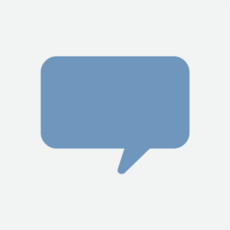 iPhoneでSMSが届かない/受信できないときの対処法!
iPhoneでSMSが届かない/受信できないときの対処法! LINEで認証番号が届かない3つの原因・対処法【SMS/ショートメール】
LINEで認証番号が届かない3つの原因・対処法【SMS/ショートメール】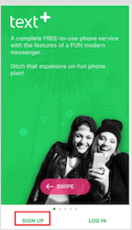 SMS認証用の電話番号を無料で大量取得してSMS認証を回避する方法
SMS認証用の電話番号を無料で大量取得してSMS認証を回避する方法 【Android】SMSが届かない/受信できないときの対処法!
【Android】SMSが届かない/受信できないときの対処法!













